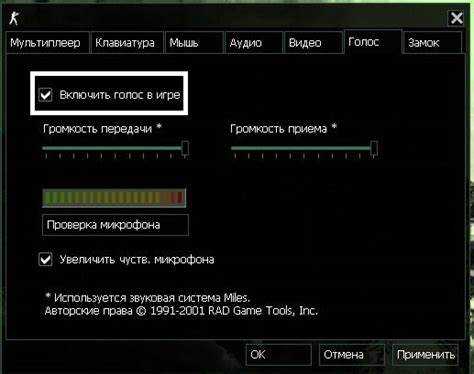
HTML и CSS не обладают встроенными возможностями для прямого управления оборудованием пользователя, включая микрофон. Однако, HTML5 предоставляет доступ к мультимедийным устройствам через JavaScript API, в частности, MediaDevices.getUserMedia(). Чтобы включить микрофон, требуется правильно структурировать HTML-элементы и использовать их в связке с JavaScript, оставляя CSS для стилизации интерфейса.
HTML отвечает за создание пользовательского интерфейса – кнопки, индикаторы, поля статуса. Например, элемент <button> используется для запуска запроса доступа к микрофону. А CSS обеспечивает визуальную обратную связь: изменение цвета кнопки при успешном получении доступа или индикация активности записи.
Чтобы инициировать работу микрофона, необходимо подключить JavaScript, который запрашивает разрешение на использование аудио: navigator.mediaDevices.getUserMedia({ audio: true }). После получения доступа HTML-структура получает динамические классы или атрибуты, на которые CSS реагирует, меняя внешний вид интерфейса. Например, класс active может применяться к кнопке во время активной записи.
CSS в этой схеме выполняет важную вспомогательную роль – он не включает микрофон напрямую, но предоставляет визуальные ориентиры пользователю, делая взаимодействие с системой понятным и интерактивным.
Можно ли получить доступ к микрофону только с помощью HTML и CSS?
HTML предоставляет лишь разметку, а CSS – оформление. Ни один из этих языков не способен инициировать доступ к аппаратному обеспечению, включая микрофон. Атрибуты формы, такие как <input type="file" accept="audio/*" capture>, могут предложить пользователю запись звука, но это инициируется только пользователем и не работает автоматически.
CSS не имеет доступа к данным устройства и не может обрабатывать события взаимодействия с аппаратурой. Он не способен передавать запросы на доступ к микрофону или считывать аудиопоток. Любая попытка управления медиаустройствами требует JavaScript с использованием API WebRTC или MediaDevices.
Без JavaScript невозможно получить, обработать или передать аудиоданные. Использование только HTML и CSS не позволяет реализовать функциональность голосового ввода, записи или трансляции звука. Для полноценного взаимодействия с микрофоном необходим программный код, обрабатывающий разрешения и работу с аудиопотоком.
Почему HTML и CSS не позволяют напрямую управлять устройствами ввода

HTML – язык разметки, предназначенный для структурирования содержимого веб-страницы. CSS – язык описания внешнего вида этого содержимого. Ни один из них не предназначен для взаимодействия с аппаратным обеспечением, включая микрофоны, камеры или клавиатуры. Это принципиальное ограничение, связанное с моделью безопасности браузеров.
Прямой доступ к устройствам ввода может создать серьёзные угрозы безопасности. Если бы HTML или CSS могли включать микрофон без участия пользователя, это позволяло бы скрытую запись звука без разрешения. Браузеры предотвращают такую возможность на уровне архитектуры: доступ к микрофону возможен только через JavaScript с использованием API WebRTC или MediaDevices и исключительно при явном согласии пользователя.
HTML и CSS не обладают логикой исполнения – они не могут обрабатывать события, выполнять условия или делать запросы к операционной системе. Например, тег <input type="file"> позволяет выбрать файл, но не предоставляет доступа к файловой системе напрямую. Аналогично, для захвата аудио используется JavaScript-функция navigator.mediaDevices.getUserMedia(), а HTML и CSS лишь создают интерфейс, не влияя на физические устройства.
Вся работа с микрофоном осуществляется через асинхронные вызовы JavaScript и зависит от политик браузера и разрешений пользователя. Ни один стандарт CSS или HTML не содержит спецификаций для управления потоками данных с устройств, так как это выходит за рамки их задач и нарушает принцип разделения обязанностей: разметка, стилизация и логика должны быть строго отделены.
Как встроить кнопку активации микрофона на странице с HTML
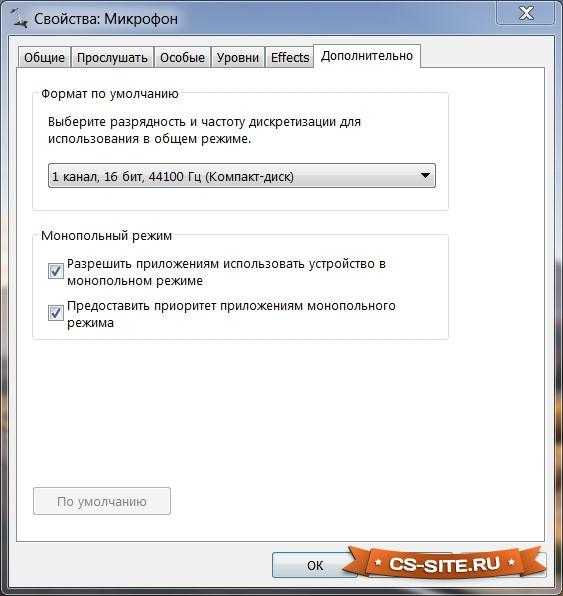
Для создания кнопки активации микрофона необходимо использовать HTML в связке с JavaScript, поскольку CSS и HTML не обладают прямым доступом к устройствам ввода. HTML отвечает за разметку, а скрипт обрабатывает доступ к аудиопотоку.
Добавьте в разметку кнопку:
<button id="micButton">🎤 Включить микрофон</button>Подключите скрипт, обрабатывающий запрос к микрофону:
<script>
document.getElementById("micButton").addEventListener("click", async () => {
try {
const stream = await navigator.mediaDevices.getUserMedia({ audio: true });
console.log("Микрофон активирован");
// Здесь можно добавить обработку аудиопотока, например передачу в Web Audio API
} catch (err) {
console.error("Ошибка доступа к микрофону:", err);
}
});
</script>Важно: Доступ к микрофону возможен только на страницах, загруженных через HTTPS или в режиме localhost. При первом запуске браузер отобразит запрос на разрешение использования устройства.
Совет: Добавьте визуальную индикацию состояния кнопки (например, смену текста или иконки) через JavaScript, чтобы пользователь понимал, активен ли микрофон.
Роль атрибута «autoplay» и его ограничения для аудио и видео
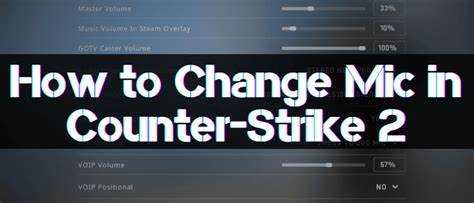
Атрибут autoplay в HTML позволяет автоматически запускать воспроизведение медиафайлов при загрузке страницы. Он применяется к элементам <audio> и <video>. Однако его использование строго ограничено политиками браузеров для защиты пользовательского опыта.
Современные браузеры, включая Chrome, Firefox и Safari, блокируют автоматическое воспроизведение медиафайлов со звуком, если пользователь ранее не взаимодействовал со страницей. Исключение – элементы с отключённым звуком через атрибут muted. В таких случаях autoplay срабатывает корректно.
Для гарантированной работы autoplay рекомендуется использовать muted в паре с ним. Пример: <video autoplay muted>. Это особенно важно при встраивании видеофонов или демо-роликов без пользовательского управления.
Мобильные устройства часто игнорируют autoplay вне зависимости от настроек. Причина – защита от нежеланных расходов трафика и внезапного звука. В таких случаях требуется программная активация воспроизведения через JavaScript по действию пользователя – нажатию или свайпу.
Полагаться исключительно на autoplay в пользовательских интерфейсах – ошибка. Для надёжного UX необходима проверка состояния воспроизведения через JavaScript: событие canplay и метод play() с отловом возможных исключений. Это позволит реализовать fallback-сценарии при запрете автозапуска.
Использование HTML-тега <audio> для отображения состояния микрофона
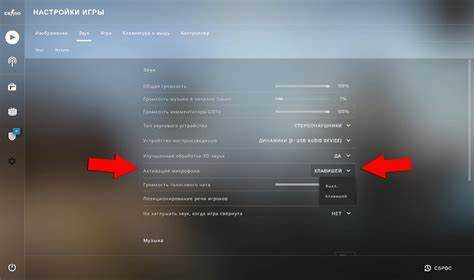
Тег <audio> не предоставляет прямого доступа к микрофону, но может использоваться для отображения состояния передачи звука, если соединён с потоком MediaStream, полученным через WebRTC или MediaDevices API.
Для визуализации работы микрофона необходимо создать объект MediaStream с разрешением на доступ к аудио:
navigator.mediaDevices.getUserMedia({ audio: true })
.then(stream => {
const audio = document.querySelector('audio');
audio.srcObject = stream;
audio.play();
})
.catch(error => {
console.error('Ошибка доступа к микрофону:', error);
});
После получения потока тег <audio> начнёт воспроизведение захваченного аудиосигнала, позволяя отследить факт передачи звука. Однако для индикации активности микрофона рекомендуется добавить визуальные индикаторы через Web Audio API. Пример создания аудиоконтекста и анализатора сигнала:
const audioContext = new AudioContext();
const source = audioContext.createMediaStreamSource(stream);
const analyser = audioContext.createAnalyser();
source.connect(analyser);
Это позволит отслеживать амплитуду входящего сигнала в реальном времени и отобразить, активен ли микрофон.
Сам тег <audio> в HTML может выглядеть следующим образом:
<audio controls autoplay muted></audio>
Атрибуты controls и autoplay позволяют пользователю видеть плеер и слышать звук при наличии сигнала, а muted предотвращает зацикливание звука при включённых колонках.
Как стилизовать кнопку доступа к микрофону с помощью CSS
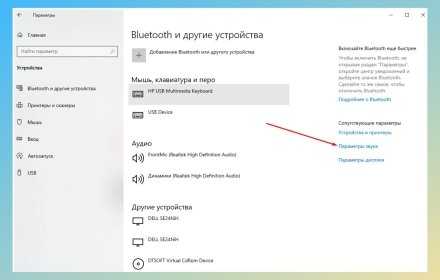
Для создания кнопки доступа к микрофону важно учесть, что она должна быть не только функциональной, но и визуально привлекательной. CSS предоставляет множество инструментов для настройки внешнего вида элементов управления. Рассмотрим несколько ключевых аспектов стилизации такой кнопки.
1. Использование иконок
Часто кнопка доступа к микрофону включает в себя иконку. Для этого можно использовать иконки из популярных библиотек, таких как Font Awesome, или создать свою собственную с помощью CSS. Например, используя псевдоэлементы ::before или ::after, можно добавить иконку микрофона и изменить её цвет, размер и положение.
2. Анимация при активации
Чтобы сделать кнопку более интерактивной, можно добавить анимацию, которая будет запускаться при нажатии или в процессе использования микрофона. Например, при активации микрофона можно использовать анимацию, изменяющую цвет кнопки или создающую визуальный эффект волны вокруг кнопки, что укажет пользователю, что устройство активно.
Пример кода для анимации кнопки:
button {
background-color: #ff0;
border-radius: 50%;
width: 60px;
height: 60px;
position: relative;
transition: all 0.3s ease;
}
button:active {
background-color: #f00;
}
button.active {
box-shadow: 0 0 20px rgba(255, 0, 0, 0.7);
}
button .icon {
font-size: 24px;
}
3. Цветовые схемы
Цвет кнопки должен отражать её статус. Для неактивного состояния используйте более нейтральные цвета, такие как серый или бежевый. При активации или разрешении доступа к микрофону можно применять яркие цвета, например, красный или зелёный, чтобы выделить активное состояние. Используйте CSS-псевдоклассы, такие как :hover, :active, и :focus, чтобы задать динамичные изменения цвета и фона кнопки в зависимости от её состояния.
4. Размер и расположение
Размер кнопки должен быть достаточно большим для удобства пользователей, но при этом не занимать слишком много места на экране. Размещение кнопки часто зависит от её контекста. Например, в мобильных версиях интерфейсов кнопка может располагаться в нижней части экрана, а в десктопной версии – в углу или рядом с элементами управления. Используйте position: absolute или fixed для точного позиционирования.
5. Интерактивность и визуальная обратная связь
Для улучшения пользовательского опыта добавьте визуальные эффекты при взаимодействии с кнопкой. Например, используйте box-shadow, чтобы кнопка слегка «поднималась» при наведении, или применяйте transform: scale(1.1) для увеличения кнопки при активном нажатии. Эти простые эффекты улучшат восприятие кнопки и сделают её более интерактивной.
Как сымитировать интерфейс активации микрофона без JavaScript

Для имитации интерфейса активации микрофона без использования JavaScript можно использовать базовые возможности HTML и CSS. Это позволит создать интерфейс, который будет визуально имитировать включение микрофона, но не будет выполнять реальное захватывание аудио. Вот как это можно сделать.
Первым шагом создадим кнопку, которая будет служить для «активации» микрофона. Вместо реальной функциональности будет использоваться изменение внешнего вида с помощью CSS.
- Используем элемент
<button>для кнопки активации. Он будет удобен для стилизации и имеет семантическое значение. - С помощью псевдоклассов CSS, таких как
:checked, можно отслеживать, была ли нажата кнопка, и менять внешний вид интерфейса.
Пример кода:
В этом примере используется скрытый input с типом checkbox. Когда пользователь кликает на метку <label>, состояние чекбокса меняется, и можно с помощью CSS изменить визуальный вид иконки микрофона.
Далее, используя CSS, создадим анимацию и стили для имитации активации микрофона:
.microphone-button {
display: inline-block;
cursor: pointer;
position: relative;
}
.microphone-icon {
width: 40px;
height: 40px;
border-radius: 50%;
background-color: #ccc;
transition: background-color 0.3s;
}
#microphone-toggle:checked + .microphone-icon {
background-color: #00ff00;
}
#microphone-toggle:checked + .microphone-icon::before {
content: "🎤";
position: absolute;
top: 50%;
left: 50%;
transform: translate(-50%, -50%);
}
Здесь с помощью псевдоэлемента ::before добавляется иконка микрофона, которая изменяет цвет и отображается в центре кнопки при активации состояния чекбокса. В реальном интерфейсе можно использовать больше визуальных изменений, например, анимации для отображения активации микрофона.
Таким образом, можно создать простую, но эффективную имитацию интерфейса активации микрофона, не прибегая к JavaScript, используя лишь возможности CSS и HTML. Это решение идеально подходит для случаев, когда необходимо реализовать интерфейс для прототипа или статичного сайта, где реальная функциональность микрофона не требуется.
Альтернативные подходы: что делать, если нужен реальный доступ к микрофону
CSS и HTML не предназначены для работы с аппаратными устройствами, такими как микрофон. Для получения реального доступа к микрофону требуется использование JavaScript, который позволяет взаимодействовать с API браузера. Вот несколько подходов для реализации доступа к микрофону с помощью JavaScript.
- Использование WebRTC (getUserMedia API) – это стандартный метод для получения доступа к устройствам ввода, таким как микрофон и камера. С помощью этого API можно запросить разрешение у пользователя на использование микрофона.
Пример кода:
navigator.mediaDevices.getUserMedia({ audio: true })
.then(function(stream) {
// Стрим получен, можно работать с ним
})
.catch(function(err) {
console.log("Ошибка: " + err);
});
- Обработка ошибок – важно учитывать, что доступ к микрофону может быть отклонен пользователем или ограничен настройками браузера. Обязательно добавьте обработку ошибок, чтобы обеспечить корректную работу приложения.
- Приватность и безопасность – браузеры требуют явного разрешения от пользователя перед доступом к микрофону. Это необходимо для обеспечения безопасности и конфиденциальности данных пользователя.
В случае отказа в доступе браузер предоставит пользователю соответствующее уведомление. Если пользователь отклоняет запрос, следует предложить альтернативные способы взаимодействия, например, через запись аудио с помощью файловых форматов или через сторонние приложения.
- Использование сторонних библиотек – для упрощения работы с микрофоном и его интеграции в веб-приложение можно использовать готовые библиотеки, такие как Recorder.js, которая предоставляет удобные методы для записи и обработки аудио.
Подключение таких библиотек может значительно упростить процесс, однако важно учитывать, что они тоже требуют использования JavaScript и разрешений на доступ к устройствам пользователя.
Вопрос-ответ:
Можно ли включить микрофон с помощью только HTML и CSS?
Нет, HTML и CSS не имеют возможностей для работы с микрофонами или любыми другими аппаратными средствами. Для того чтобы включить микрофон, потребуется использование JavaScript, который может взаимодействовать с API браузера для доступа к устройствам, таким как микрофон или камера. HTML и CSS могут только предоставить элементы интерфейса, но для активирования микрофона необходимы дополнительные скрипты.
Нужно ли пользователю разрешение на доступ к микрофону через браузер?
Да, доступ к микрофону в браузере всегда требует разрешения от пользователя. Когда веб-страница запрашивает доступ к микрофону, браузер автоматически выводит запрос на разрешение, и пользователь должен подтвердить его. Это сделано для обеспечения конфиденциальности и безопасности. Без разрешения микрофон не будет доступен для использования.
Можно ли с помощью CSS изменить внешний вид элементов, которые управляют микрофоном?
Да, с помощью CSS можно изменять внешний вид кнопок, иконок или любых других элементов интерфейса, связанных с микрофоном. Например, можно использовать CSS для изменения цвета кнопки, когда микрофон включен или выключен, или добавить анимацию, чтобы обозначить активность. Однако сами действия с микрофоном (включение, выключение) возможны только через JavaScript, а CSS отвечает только за визуальное оформление элементов.






